
Inhoudsopgave:
- Auteur John Day [email protected].
- Public 2024-01-30 11:20.
- Laatst gewijzigd 2025-01-23 15:02.
Leer hoe u met behulp van garageband gemakkelijk dat autotune-effect kunt creëren dat u zo vaak hoort.**EDIT** Link naar een voorbeeld:
Stap 1: Een nieuw Garageband-project opzetten
Open eerst garageband en maak een nieuw muziekproject. Geef het project een naam op het scherm dat verschijnt. BELANGRIJK: In de schermafbeelding is de toonsoort ingesteld op F mineur. Ik vind dit een goede toets om in te spelen, maar dit kan veranderen afhankelijk van wat je zingt. Als je een ervaren muzikant bent en weet van noten en dergelijke, voel je vrij om dit te veranderen, anders blijf je bij F mineur.
Stap 2: Maak je track
We beginnen met dit garagebandscherm. Sluit de vleugel en verwijder de pianotrack (niet nodig, maar maakt alles schoner). Klik linksonder in onze interface op de knop "+". Selecteer een echt instrument en creëer. De laatste foto laat zien wat we nu hebben.
Stap 3: Autotune instellen
Ga nu met het geselecteerde nummer naar linksonder en klik op het schaarpictogram. Wat naar boven komt is onze track-editor. Neem de schuifregelaar "Enhance Tuning" en sleep deze helemaal naar rechts en klik op het selectievakje "Limit to Key". Je hebt nu Autotune ingesteld, maar om het nog beter te laten klinken, gaan we wat effecten toevoegen.
Stap 4: Effecten toevoegen
Aan onze rechterkant zou er een lijst met vooraf ontworpen effecten voor ons gebruik moeten zijn. Zorg er nu voor dat uw invoerapparaat is geselecteerd. Ik heb een externe microfoon geselecteerd, maar ik gebruik eigenlijk een sneeuwbal, dus klik gewoon op die lijst en wijzig de selectie. We gaan nu onderaan deze lijst kijken en op de knop "details" klikken om ons geavanceerde menu te openen. De afbeelding toont de effecten die ik heb gebruikt, maar ik zal ze hieronder vermelden. Voel je vrij om hiermee te spelen. BELANGRIJK: Voor de effecten Distortion en Chorus, klik rechts op de plek waar een potlood is, zodat je het kunt bewerken. Compressor: Vocal Compression RapDistortion: Breng de drive op ongeveer 4,0 db de rest hetzelfde)Chorus: Breng de intensiteit terug naar ongeveer 1,0 db (houd de rest hetzelfde)Echo: 20Reverb: 40Voel je vrij om deze opties op te slaan als een instrument. Veel plezier met je nieuwe AutoTune-effect!
Aanbevolen:
Een coole oude robot opnieuw doen: 10 stappen (met afbeeldingen)

Voer een coole oude robot opnieuw uit: maak kennis met Arlan, een leuke robot met veel persoonlijkheid. Hij woont in een natuurkundelokaal van de vijfde klas. Ik heb hem omgebouwd tot de mascotte van het robotica-team van de school, hij is ook de helper in de klas. De kinderen zien graag technologie in actie en Arlan loopt
Ring Solar Sign Teardown: ik deed het verkeerd, zodat u het niet hoeft te doen: 11 stappen

Ring Solar Sign Teardown: ik deed het verkeerd, zodat je het niet hoeft te doen: ik heb een Ring Doorbell, wat best geweldig is. Yay voor Ring. Toen kreeg ik een Ring Stick-up-camera toen alle online Thanksgiving-verkopen aan de gang waren. $ 50 korting, en ze stuurden me dit handige Ring-zonnebord GRATIS (slechts een waarde van $ 49!). Ik weet zeker d
Solderen: dit is wat professionals doen: 5 stappen
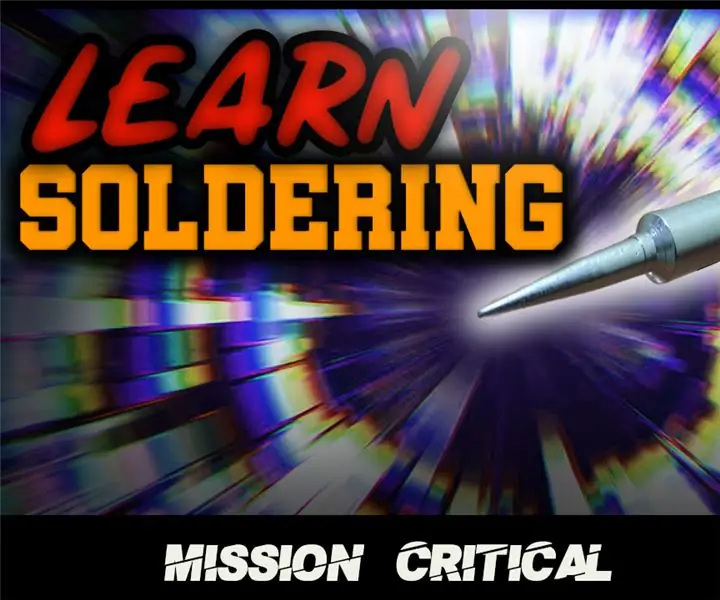
Solderen: dit is wat professionals doen: Ben jij een ingenieur? Ben je een elektricien of gewoon een hobbyist die graag zijn elektronica repareert of er een bouwt? Je zou een techniek tegenkomen die 'solderen' wordt genoemd; in je leven, en hier is een video die je zal helpen bij het SOLDEREN van de
Hoe het Singleton-ontwerppatroon in C ++ te doen: 9 stappen
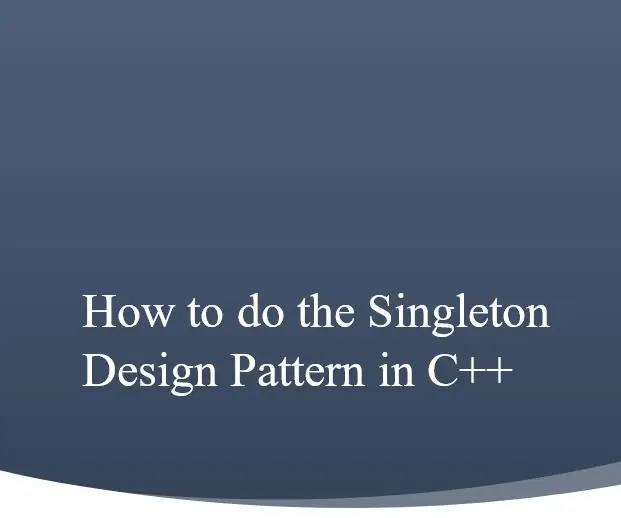
Hoe het Singleton-ontwerppatroon in C++ te doen: Inleiding: Het doel van deze instructiegids is om de gebruiker te leren hoe het Singleton-ontwerppatroon in zijn C++-programma kan worden geïmplementeerd. Daarbij zal deze instructieset de lezer ook uitleggen waarom elementen van een singleton de manier zijn
Een gratis Rapid Fire-mod doen (alles wat je nodig hebt is een schroevendraaier) - Ajarnpa

Hoe maak je een Rapid Fire Mod gratis (alles wat je nodig hebt is een schroevendraaier): Vandaag zal ik je leren hoe je een rapid fire mod op een Xbox maakt. Benodigdheden: Een torx T8 schroevendraaier met een veiligheidsgat OF je kunt een kleine platte kop. Deze keer gebruik ik een Titan Torx t8 met een veiligheidsgat die kan worden gekocht bij Autozone
